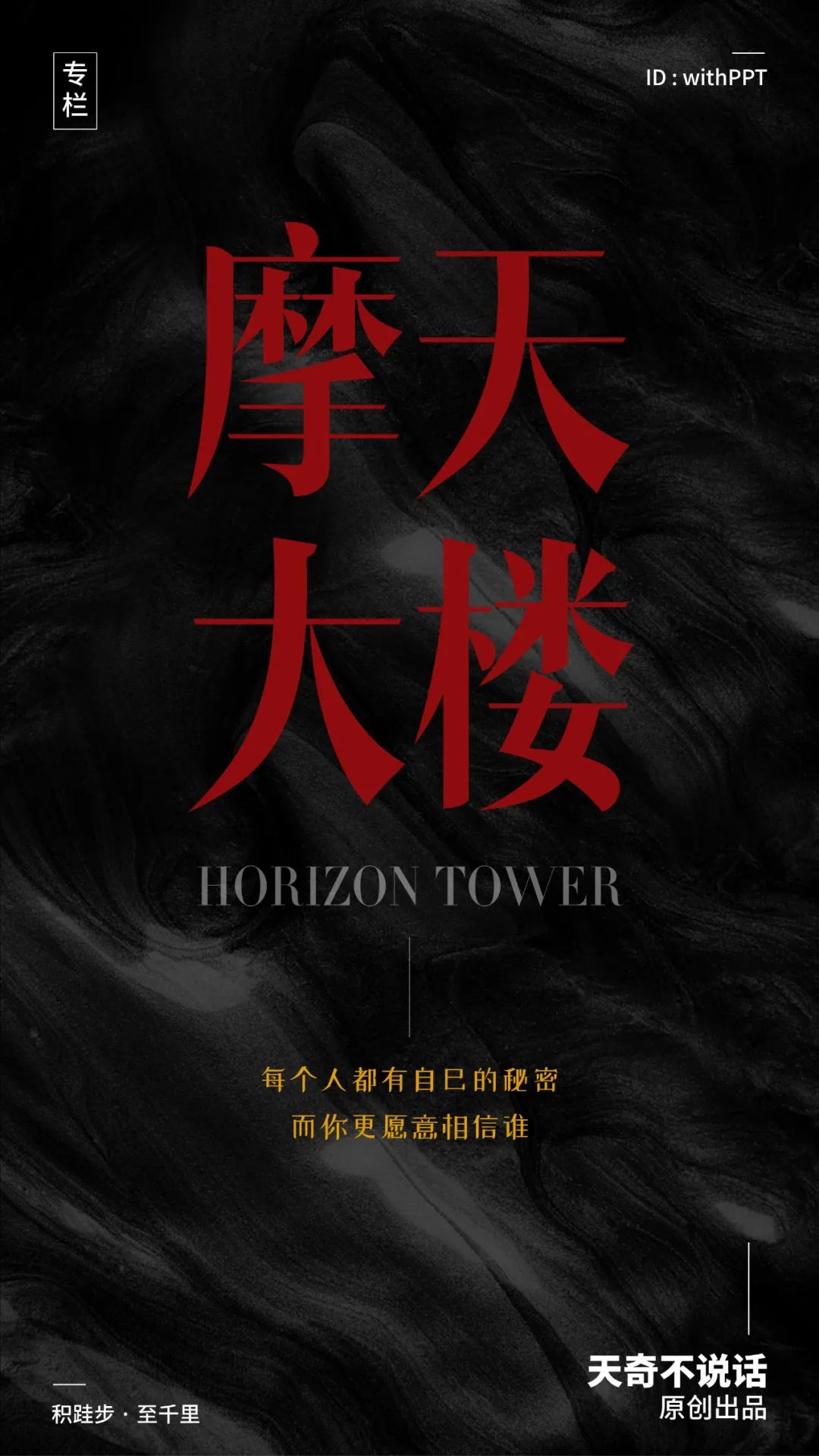
嗨,好久不见~不知道我是否还在你的更新列表里,这周起,恢复更新!
上周末,偶然打开了《摩天大楼》,一口气看了8集,这种被剧情牵着走,好奇心爆棚的感觉,和当初看《隐秘的角落》时一模一样!
对于剧情,我还是一脸懵逼,暂且不谈,今天的灵感,来自于一张宣传海报:
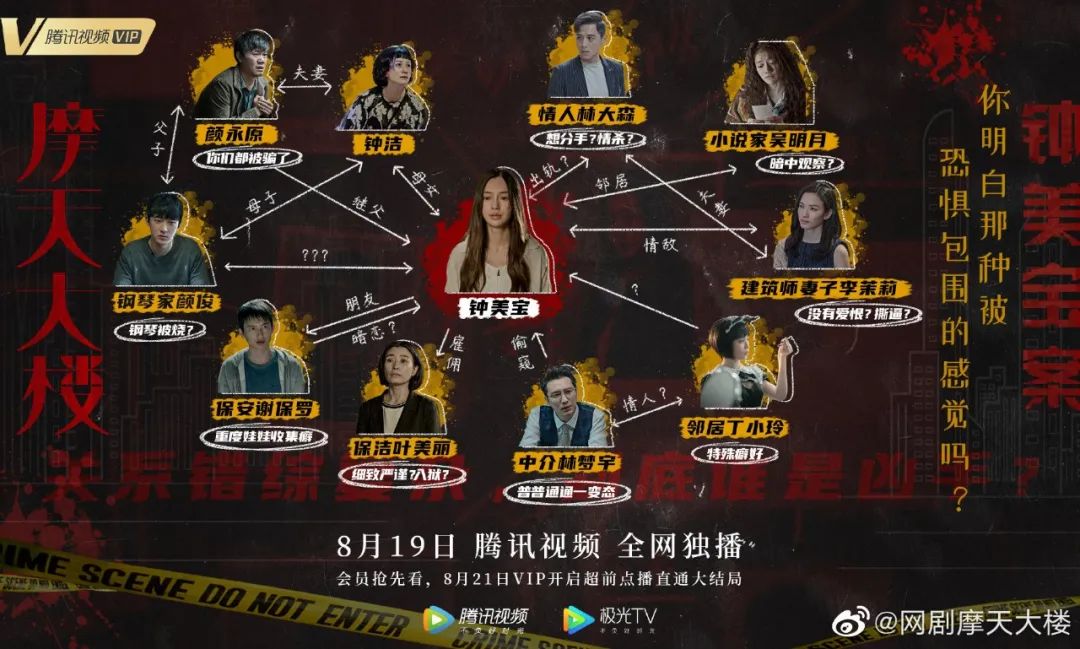
(看过剧就知道,这根本算不算剧透)
平时,我很喜欢随便拿到一张海报,用它延伸出一页PPT,锻炼自己的排版能力,今天,我们就从这张海报下手!

元素拆解
在拆解时,我会从元素、配色、字体这3大方面入手,这张海报,最明显的特点,就是运用了墨迹、笔刷素材:
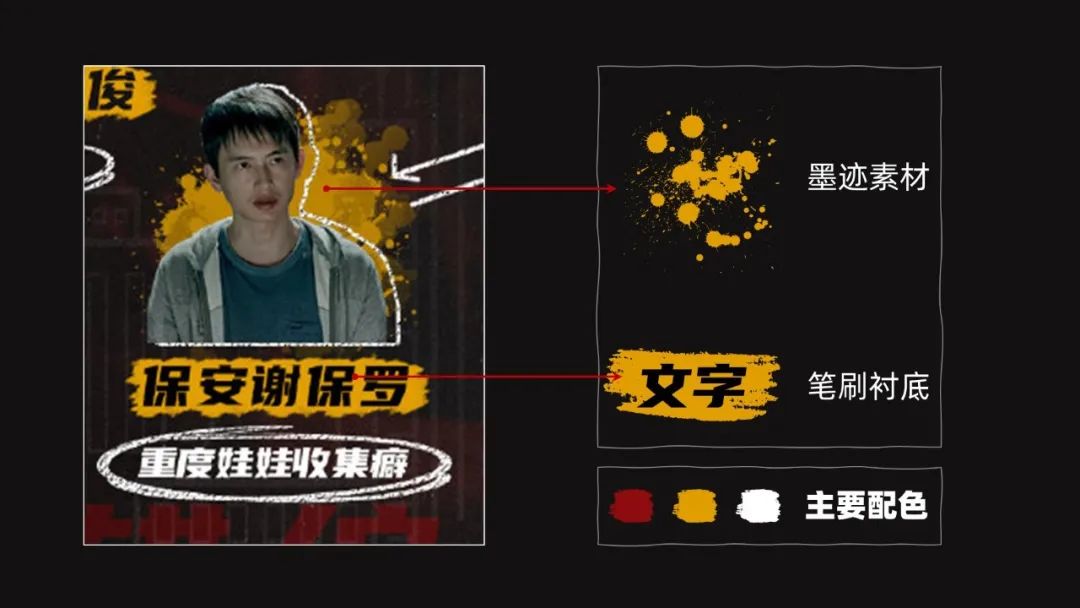
插一句:拆解的时候,不一定将每个元素都分析出来,毕竟PPT可以实现的效果有限,而且很多时候,一张高质量的海报,即使从中拿出那么一丢丢,也能为PPT增加很棒的视觉效果。
除了元素和颜色,这张海报的字体也很让我惊讶,它运用了3种字体,但整体给人的效果却也不杂乱:

分析完了组成,接下来,就可以随心所欲地进行延伸。这张海报,讲的是人物关系,那么,我们不妨来做一页人物介绍。
因为是练习,我们可以在网上随意找一个人物素材,比如这个有点游戏感觉的刺客:

随便拟一段文案,作为我们的设计原稿:


初步排版
在最下方放置不同通明度的墨迹素材,用笔刷修饰人名:

与原作相比,虽然有很多细节的差距,但整体的思路是一样的:

然后,我们为左侧的标题和正文选择不同的字体,调整大小进行排版:

到这里,整体的版面就初步完成了,再往后,就是添加细节。

细节优化
在丰富细节时,可以从背景、样式入手。
我们先来丰富背景:在最底层添加一张黑色的纹理素材,然后将墨迹复制几份,调整透明度,点缀在画面四周:

接下来,如果你是我的老读者,一定知道我的套路:渐变、阴影、光效以及三维旋转,我们一个一个来。
首先,给人物的背后打个光,也正好呼应素材肩膀上的光晕:

接下来,我们将所有文字元素进行一个轻微的三维旋转:

当三维旋转后,人物和文字的遮挡关系更加明显,那不妨再为元素添加一个明暗的渐变,强化这种空间感:

至此,设计完成,现在,你还能看出,我们「抄」的是这张海报么:
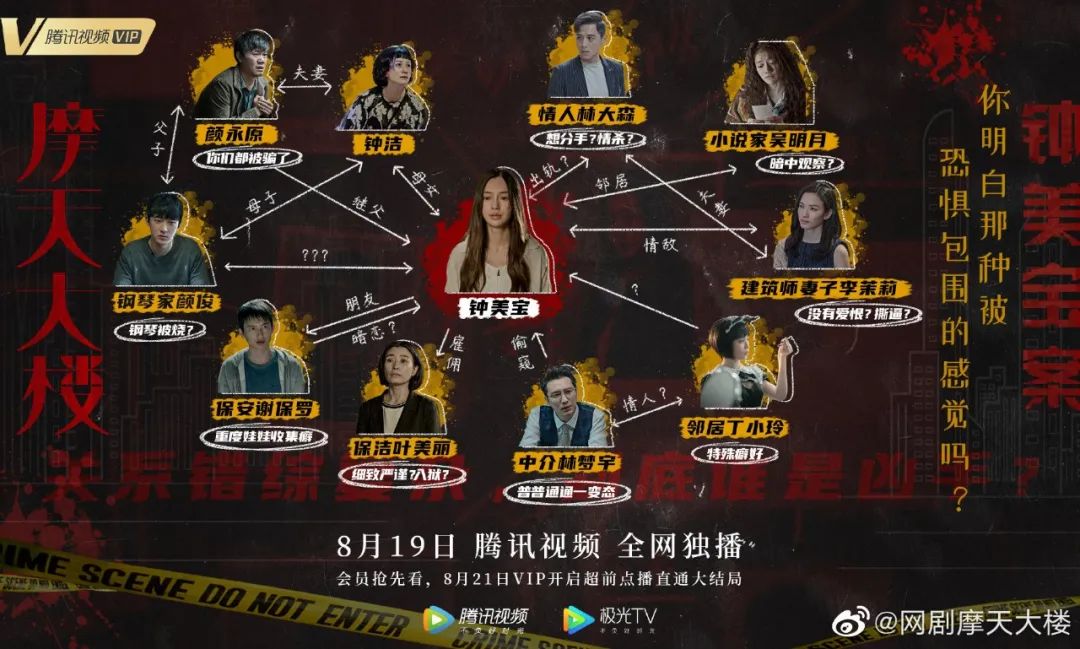

在做PPT设计练习的时候,我经常走着走着就歪了,比如这次的练习,本来想百分百复刻,但发现自己很多效果实现不了,比如粉笔质感的笔画、人物的粉笔描边,于是,我果断选择放过自己,用其他的形式代替,效果也还不错。
对了,如果你想要文中的案例及配图源文件:
Step 1:点亮右下角「在看」
Step 2:后台回复「摩天大楼」获取源文件
Step 3:将文章
很久没有写文章了,希望能带给你一些帮助。
感谢阅读,我们下一篇再见~
















